Compliance-eDiscovery in Exchange Online
Wichtig
Da wir weiterhin in verschiedene Arten investieren, um nach Postfachinhalten zu suchen, kündigen wir die Einstellung von In-Place eDiscovery im Exchange Admin Center (EAC) in Exchange Online an. Ab dem 1. Juli 2020 können Sie keine neuen In-Place eDiscovery-Suchen erstellen. Sie können jedoch weiterhin In-Place eDiscovery-Suchen im EAC oder mithilfe des Cmdlets Set-MailboxSearch in Exchange Online PowerShell verwalten. Ab dem 1. Oktober 2020 können Sie jedoch keine In-Place eDiscovery-Suchvorgänge verwalten. Sie können sie nur im EAC oder mit dem Cmdlet Remove-MailboxSearch entfernen. Die Verwendung von In-Place eDiscovery in Exchange Server Bereitstellung wird weiterhin unterstützt. Weitere Informationen zur Einstellung von In-Place eDiscovery in Exchange Online finden Sie unter Außerbetriebnahme von Legacy-eDiscovery-Tools.
Wenn Ihre organization den gesetzlichen Ermittlungsanforderungen (im Zusammenhang mit Organisationsrichtlinien, Compliance oder Gerichtsverfahren) entspricht, kann In-Place eDiscovery in Exchange Online PowerShell Ihnen helfen, suchvorgänge nach relevanten Inhalten in Postfächern durchzuführen.
Wichtig
In-Place eDiscovery ist ein leistungsstarkes Feature, mit dem Benutzer mit den richtigen Berechtigungen potenziell Zugriff auf alle im Exchange Online organization gespeicherten Messagingdatensätze erhalten können. Es ist wichtig, ermittlungsaktivitäten zu steuern und zu überwachen, einschließlich des Hinzufügens von Mitgliedern zur Rollengruppe "Ermittlungsverwaltung", der Zuweisung der Verwaltungsrolle "Postfachsuche" und der Zuweisung von Postfachzugriffsberechtigungen für Ermittlungspostfächer.
Funktionsweise von Compliance-eDiscovery
Für die Compliance-eDiscovery-Suche werden die von der Exchange-Suche erstellten Inhaltsindizes verwendet. Rollenbasierte Access Control (Role Based Access Control, RBAC) stellt die Rollengruppe Ermittlungsverwaltung bereit, um Ermittlungsaufgaben an nicht technisches Personal zu delegieren, wobei es nicht erforderlich ist, erhöhte Berechtigungen bereitzustellen, die es einem Benutzer möglicherweise ermöglichen, operative Änderungen an der Exchange-Konfiguration vorzunehmen. Die Exchange-Verwaltungskonsole stellt eine benutzerfreundliche Suchoberfläche für nicht technisches Personal wie z. B. Mitarbeiter der Rechtsabteilung, Richtlinienbeauftragte, Datensatzmanager und Mitarbeiter der Personalabteilung (Human Resources, HR) bereit.
Autorisierte Benutzer können Compliance-eDiscovery-Suchen durchführen, indem sie die Postfächer auswählen und dann Suchkriterien wie Stichwörter, Start- und Enddaten, Absender- und Empfängeradressen und Nachrichtentypen angeben. Nach der Suche können autorisierte Benutzer eine der folgenden Aktionen auswählen:
Suchergebnisse schätzen: Diese Option gibt eine Schätzung der Gesamtgröße und Anzahl der Elemente zurück, die von der Suche basierend auf den von Ihnen angegebenen Kriterien zurückgegeben werden.
Vorschau der Suchergebnisse: Diese Option bietet eine Vorschau der Ergebnisse. Die von den einzelnen durchsuchten Postfächern zurückgegebenen Meldungen werden angezeigt.
Suchergebnisse kopieren: Mit dieser Option können Sie Nachrichten in ein Ermittlungspostfach kopieren.
Exportieren von Suchergebnissen: Nachdem Suchergebnisse in ein Ermittlungspostfach kopiert wurden, können Sie sie in eine PST-Datei exportieren.
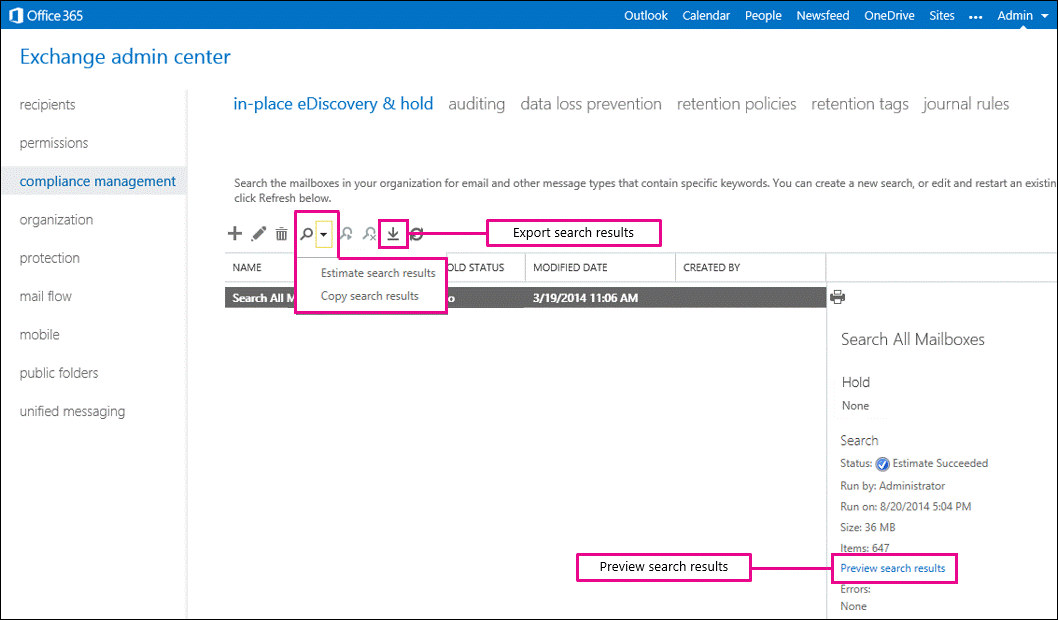
Exchange-Suche
Für die Compliance-eDiscovery-Suche werden die von der Exchange-Suche erstellten Inhaltsindizes verwendet. Die Exchange-Suche basiert nun auf Microsoft Search Foundation, einer umfassenden Suchplattform mit einer wesentlich verbesserten Indizierungs- und Abfrageleistung und Suchfunktionalität. Da Microsoft Search Foundation auch von anderen Office-Produkten verwendet wird, SharePoint 2013 eingeschlossen, wird eine höhere Interoperabilität und eine ähnliche Abfragesyntax für diese Produkte bereitgestellt.
Mit einer einzelnen Inhaltsindizierungs-Engine werden keine zusätzlichen Ressourcen zum Durchforsten und Indizieren von Postfachdatenbanken für In-Place eDiscovery verwendet, wenn eDiscovery-Anforderungen von IT-Abteilungen empfangen werden.
In-Place eDiscovery verwendet KQL (Keyword Query Language), eine Abfragesyntax, die der erweiterten Abfragesyntax (Advanced Query Syntax, AQS) ähnelt, die von der Sofortsuche in Microsoft Outlook und Outlook im Web verwendet wird. Benutzer mit KQL-Kenntnissen können auf einfache Weise leistungsstarke Suchabfragen zum Durchsuchen von Inhaltsindizes erstellen.
Weitere Informationen zu den von der Exchange-Suche indizierten Dateiformaten finden Sie unter File Formats Indexed By Exchange Search.
Die Rollengruppe "Discoveryverwaltung" und Verwaltungsrollen
Damit autorisierte Benutzer In-Place eDiscovery-Suchvorgänge in Exchange Online PowerShell ausführen können, müssen Sie sie der Rollengruppe Ermittlungsverwaltung hinzufügen. Diese Rollengruppe umfasst zwei Verwaltungsrollen: Rolle „Postfachsuche", die einem Benutzer das Ausführen einer Compliance-eDiscovery-Suche ermöglicht, und Rolle „Gesetzliche Aufbewahrungspflicht", mit der Benutzer ein Postfach in einem Compliance-Archiv platzieren oder ein Beweissicherungsverfahren für das Postfach aktivieren können. Weitere Informationen zu Rollen und Rollengruppen finden Sie unter Berechtigungen in Exchange Online.
Standardmäßig werden Benutzern oder Exchange-Administratoren keine Berechtigungen zur Ausführung von Compliance-eDiscovery-Aufgaben zugewiesen. Exchange-Administratoren, die Mitglieder der Rollengruppe "Organisationsverwaltung" sind, können Benutzer zur Rollengruppe "Discoveryverwaltung" hinzufügen und benutzerdefinierte Rollengruppen erstellen, um die Berechtigungen für einen Discoverymanager auf einen bestimmten Benutzersatz zu beschränken. Weitere Informationen zum Hinzufügen von Benutzern zur Rollengruppe "Ermittlungsverwaltung" finden Sie unter Zuweisen von eDiscovery-Berechtigungen in Exchange.
Wichtig
Wenn ein Benutzer nicht zur Rollengruppe "Ermittlungsverwaltung" hinzugefügt wurde oder nicht die Rolle "Postfachsuche" zugewiesen ist, sind die In-Place eDiscovery-Cmdlets in Exchange Online PowerShell nicht verfügbar.
Die standardmäßig aktivierte Überwachung von RBAC-Rollenänderungen stellt sicher, dass angemessene Datensätze aufbewahrt werden, um die Zuweisung der Rollengruppe Ermittlungsverwaltung nachzuverfolgen. Sie können den Administrator-Rollengruppenbericht verwenden, um nach Änderungen an Administratorrollengruppen zu suchen. Weitere Informationen finden Sie unter Search the role group changes or administrator audit logs.
Benutzerdefinierte Verwaltungsbereiche für Compliance-eDiscovery
Sie können einen benutzerdefinierten Verwaltungsbereich verwenden, damit bestimmte Personen oder Gruppen In-Place eDiscovery verwenden können, um eine Teilmenge von Postfächern in Ihrem Exchange Online organization zu durchsuchen. Beispielsweise können Sie einen Discovery-Manager nur die Postfächer der Benutzer an einem bestimmten Standort oder in einer bestimmten Abteilung durchsuchen lassen. Hierfür erstellen Sie einen benutzerdefinierten Verwaltungsbereich, in dem über einen benutzerdefinierten Empfängerfilter gesteuert wird, welche Postfächer durchsucht werden können. In Bereichen mit Empfängerfiltern werden Filter verwendet, um bestimmte Empfänger basierend auf dem Empfängertyp oder anderen Eigenschaften zu erfassen.
Bei In-Place eDiscovery ist die einzige Eigenschaft für ein Benutzerpostfach, die Sie zum Erstellen eines Empfängerfilters für einen benutzerdefinierten Bereich verwenden können, die Mitgliedschaft in Verteilergruppen. Wenn Sie andere Eigenschaften wie CustomAttributeN, Department oder Postal Code verwenden, schlägt die Suche fehl, wenn sie von einem Mitglied der Rollengruppe ausgeführt wird, dem der benutzerdefinierte Bereich zugewiesen ist. Weitere Informationen finden Sie unter Erstellen eines benutzerdefinierten Verwaltungsbereichs für die Compliance-eDiscovery-Suche.
Discoverypostfächer
Nachdem Sie eine Compliance-eDiscovery-Suche erstellt haben, können Sie die Suchergebnisse in ein Zielpostfach kopieren. Die Exchange-Verwaltungskonsole ermöglicht Ihnen die Auswahl eines Discoverypostfachs als Zielpostfach. Ein Ermittlungspostfach ist ein spezieller Postfachtyp, der die folgenden Funktionen bereitstellt:
Einfachere und sichere Zielpostfachauswahl: Wenn Sie das EAC verwenden, um In-Place eDiscovery-Suchergebnisse zu kopieren, werden nur Ermittlungspostfächer als Repository zum Speichern von Suchergebnissen verfügbar gemacht. Sie müssen keine potenziell lange Liste der in der Organisation verfügbaren Postfächer durchsehen. Dieses Feature beseitigt auch die Möglichkeit, dass ein Ermittlungs-Manager versehentlich das Postfach eines anderen Benutzers oder ein ungesichertes Postfach auswählt, in dem potenziell vertrauliche Nachrichten gespeichert werden sollen.
Großes Postfachspeicherkontingent: Das Zielpostfach sollte in der Lage sein, eine große Menge von Nachrichtendaten zu speichern, die von einer In-Place eDiscovery-Suche zurückgegeben werden können. Discoverypostfächer verfügen standardmäßig über ein Postfachspeicherkontingent von 50 GB. Dieses Speicherkontingent kann nicht erhöht werden.
Standardmäßig sicherer: Wie alle Postfachtypen verfügt ein Ermittlungspostfach über ein zugeordnetes Active Directory-Benutzerkonto. Dieses Konto ist jedoch standardmäßig deaktiviert. Nur Benutzer, die explizit für den Zugriff auf ein Ermittlungspostfach autorisiert sind, haben Zugriff darauf. Mitgliedern der Rollengruppe Ermittlungsverwaltung werden Vollzugriffsberechtigungen für das Standardermittlungspostfach zugewiesen. Alle zusätzlichen Ermittlungspostfächer, die Sie erstellen, verfügen über keinem Benutzer zugewiesenen Zugriffsberechtigungen für Postfächer.
Email Übermittlung deaktiviert: Obwohl in Exchange-Adresslisten sichtbar, können Benutzer keine E-Mails an ein Ermittlungspostfach senden. Übermittlungseinschränkungen werden verwendet, um die Zustellung von E-Mails an Ermittlungspostfächer zu verhindern. Dieses Verbot behält die Integrität von Suchergebnissen bei, die in ein Ermittlungspostfach kopiert wurden.
Exchange-Setup erstellt ein Ermittlungspostfach mit dem Anzeigenamen Discovery Search Mailbox. Sie können Exchange Online PowerShell verwenden, um zusätzliche Ermittlungspostfächer zu erstellen. Standardmäßig werden den von Ihnen erstellten Discoverypostfächern keine Zugriffsberechtigungen gewährt. Sie können den von Ihnen erstellten Ermittlungspostfächern Vollzugriffsberechtigungen zuweisen, damit ein Ermittlungs-Manager auf Nachrichten zugreifen kann, die in ein Ermittlungspostfach kopiert wurden. Weitere Informationen finden Sie unter Erstellen eines Discoverypostfachs.
Für die Compliance-eDiscovery-Suche wird außerdem ein Systempostfach mit dem Anzeigenamen SystemMailbox{e0dc1c29-89c3-4034-b678-e6c29d823ed9} zum Speichern von Compliance-eDiscovery-Metadaten verwendet. Systempostfächer werden weder in der Exchange-Verwaltungskonsole noch in Exchange-Adresslisten angezeigt. Bevor Sie in Organisationen mit lokalem Exchange eine Postfachdatenbank entfernen können, in der sich das Systempostfach für die Compliance-eDiscovery-Suche befindet, müssen Sie das Postfach in eine andere Postfachdatenbank verschieben. Wenn das Postfach entfernt oder beschädigt ist, können Ihre Ermittlungs-Manager erst dann eDiscovery-Suchen durchführen, wenn Sie das Postfach neu erstellen. Weitere Informationen finden Sie unter Löschen und Neuerstellen des Standarddiscoverypostfachs in Exchange.
Estimate, preview, and copy search results
Nachdem eine In-Place eDiscovery-Suche abgeschlossen wurde, können Sie die Schätzungen der Suchergebnisse im Bereich Details im EAC anzeigen. Die Schätzwerte umfassen die Anzahl von zurückgegebenen Elementen und die Gesamtgröße dieser Elemente. Sie können auch eine Schlüsselwortstatistik anzeigen, die Details zur Anzahl von Elementen angibt, die für jedes Schlüsselwort in der Suchabfrage zurückgegeben wurden. Diese Informationen sind nützlich, um die Effektivität der Abfrage zu ermitteln. Wenn die Abfrage zu breit ist, gibt sie möglicherweise ein viel größeres Dataset zurück, das mehr Ressourcen für die Überprüfung erfordern und die eDiscovery-Kosten erhöhen könnte. Wenn die Suche zu eingeschränkt ist, werden möglicherweise nur sehr wenige oder gar keine Datensätze angezeigt. Sie können die Schätzwerte und die Schlüsselwortstatistik dazu verwenden, die Abfrage gemäß Ihren Anforderungen zu optimieren.
Hinweis
Schlüsselwortstatistiken enthalten auch Statistiken für nicht Schlüsselwort (keyword) Eigenschaften wie Datumsangaben, Nachrichtentypen und Absender/Empfänger, die in einer Suchabfrage angegeben sind.
Sie können auch eine Vorschau der Suchergebnisse anzeigen, um sicherzustellen, dass zurückgegebene Nachrichten den gesuchten Inhalt enthalten, und um die Abfrage bei Bedarf weiter zu optimieren. eDiscovery Search Preview zeigt die Anzahl der von jedem durchsuchten Postfach zurückgegebenen Nachrichten und die Gesamtanzahl der von der Suche zurückgegebenen Nachrichten an. Die Vorschau wird schnell generiert, ohne dass Sie Nachrichten in ein Ermittlungspostfach kopieren müssen.
Wenn Sie mit der Menge und Qualität der Suchergebnisse zufrieden sind, können Sie sie in ein Discoverypostfach kopieren. Beim Kopieren von Nachrichten haben Sie folgende Möglichkeiten:
Nicht durchsuchbare Elemente einschließen: Ausführliche Informationen zu den Typen von Elementen, die als nicht durchsuchbar gelten, finden Sie in den Überlegungen zur eDiscovery-Suche im vorherigen Abschnitt.
Deduplizierung aktivieren: Die Deduplizierung reduziert das Dataset, indem nur ein einzelnes instance eines eindeutigen Datensatzes eingeschlossen wird, wenn mehrere Instanzen in einem oder mehreren durchsuchten Postfächern gefunden werden.
Vollständige Protokollierung aktivieren: Standardmäßig ist beim Kopieren von Elementen nur die Standardprotokollierung aktiviert. Sie können Vollständige Protokollierung auswählen, um Informationen zu allen datensätzen einzuschließen, die von der Suche zurückgegeben werden.
E-Mail senden, wenn die Kopie abgeschlossen ist: Eine In-Place eDiscovery-Suche kann möglicherweise eine große Anzahl von Datensätzen zurückgeben. Das Kopieren der zurückgegebenen Nachrichten in ein Discoverypostfach kann sehr viel Zeit in Anspruch nehmen. Verwenden Sie diese Option, um eine E-Mail-Benachrichtigung zu erhalten, wenn der Kopiervorgang abgeschlossen wurde. Um den Zugriff mithilfe von Outlook im Web zu erleichtern, enthält die Benachrichtigung einen Link zum Speicherort in einem Ermittlungspostfach, in den die Nachrichten kopiert werden.
Exportieren von Suchergebnissen in eine PST-Datei
Nachdem die Suchergebnisse in ein Discoverypostfach kopiert wurden,können Sie sie in eine PST-Datei exportieren.
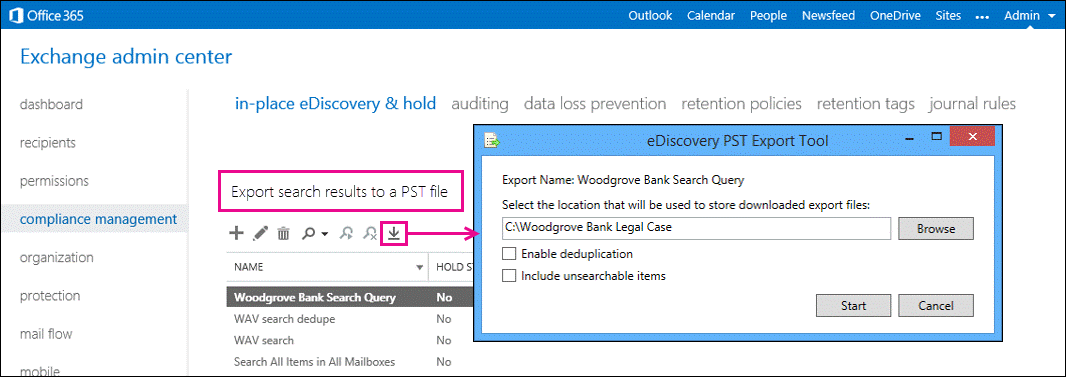
Nach dem Export der Suchergebnisse in eine PST-Datei können Sie oder andere Benutzer sie in Outlook öffnen, um die in den Suchergebnissen zurückgegebenen Nachrichten zu lesen oder zu drucken. Weitere Informationen finden Sie unter Exportieren von eDiscovery-Suchergebnissen in eine PST-Datei.
Unterschiedliche Suchergebnisse
Da In-Place eDiscovery Suchvorgänge für Livedaten durchführt, können zwei Suchvorgänge derselben Inhaltsquellen und die Verwendung derselben Suchabfrage unterschiedliche Ergebnisse zurückgeben. Die geschätzten Suchergebnisse können ebenfalls von den tatsächlichen Suchergebnissen abweichen, die in ein Discoverypostfach kopiert werden. Diese Varianz kann auch dann auftreten, wenn dieselbe Suche innerhalb kurzer Zeit erneut ausgeführt wird. Es gibt verschiedene Faktoren, die sich auf die Konsistenz der Suchergebnisse auswirken:
Die kontinuierliche Indizierung eingehender E-Mails, da Exchange Search kontinuierlich die Postfachdatenbanken und die Transportpipeline Ihres organization durchforstet und indiziert.
Löschen von E-Mails durch Benutzer oder automatisierte Prozesse.
Massenimport großer Mengen von E-Mails, was Zeit in Anspruch nimmt.
Falls Sie unterschiedliche Ergebnisse für dieselbe Suche erhalten, erwägen Sie die Aufbewahrung von Postfächern, um den Inhalt beizubehalten, führen Sie die Suche außerhalb der Spitzenzeiten durch oder lassen Sie genügend Zeit nach dem Importieren großer Mengen an E-Mails.
Protokollierung für Compliance-eDiscovery-Suchen
Für Compliance-eDiscovery-Suchen stehen zwei Arten von Protokollierung zur Verfügung:
Standardprotokollierung: Die Standardprotokollierung ist standardmäßig für alle In-Place eDiscovery-Suchen aktiviert. Sie schließt Informationen über die Suche und den Benutzer ein, der die Suche durchgeführt hat. Die mit der Basisprotokollierung erfassten Informationen werden im Nachrichtentext der E-Mail angezeigt, die an das Postfach gesendet wird, in dem die Suchergebnisse gespeichert werden. Die Nachricht befindet sich in dem Ordner, der zum Speichern der Suchergebnisse erstellt wurde.
Vollständige Protokollierung: Die vollständige Protokollierung enthält Informationen zu allen Nachrichten, die von der Suche zurückgegeben werden. Diese Informationen werden in einer durch Trennzeichen getrennten Datei (CSV-Datei) bereitgestellt und an die E-Mail-Nachricht angefügt, welche die Informationen der Basisprotokollierung enthält. Der Name der Suche wird als Name der CSV-Datei verwendet. Diese Informationen können aus Gründen der Einhaltung von Vorschriften oder für Aufzeichnungszwecke erforderlich sein. Zur Aktivierung der vollständigen Protokollierung müssen Sie die Option Vollständige Protokollierung aktivieren auswählen, wenn Sie mithilfe der Exchange-Verwaltungskonsole Suchergebnisse in ein Discoverypostfach kopieren. Wenn Sie Exchange Online PowerShell verwenden, geben Sie die vollständige Protokollierungsoption mit dem LogLevel-Parameter an.
Hinweis
Wenn Sie Exchange Online PowerShell verwenden, um eine In-Place eDiscovery-Suche zu erstellen oder zu ändern, können Sie auch die Protokollierung deaktivieren.
Neben dem Suchprotokoll, das beim Kopieren von Suchergebnissen in ein Ermittlungspostfach enthalten ist, protokolliert Exchange auch Cmdlets, die vom EAC oder Exchange Online PowerShell zum Erstellen, Ändern oder Entfernen In-Place eDiscovery-Suchen verwendet werden. Diese Informationen werden in den Administratorüberwachungsprotokolleinträgen erfasst. Weitere Informationen finden Sie unter Anzeigen des Administratorüberwachungsprotokolls.
Compliance-eDiscovery und Compliance-Archiv
Im Rahmen von eDiscovery-Anforderungen ist es möglicherweise erforderlich, dass Sie Postfachinhalte aufbewahren, bis ein Rechtsstreit oder eine Untersuchung beendet ist. Nachrichten, die vom Postfachbenutzer oder durch andere Prozesse gelöscht oder geändert wurden, müssen ebenfalls aufbewahrt werden. Diese Beibehaltung erfolgt mithilfe von In-Place Hold. Weitere Informationen finden Sie unter Compliance-Archiv.
Beachten Sie Folgendes:
Die Option zum Durchsuchen aller Postfächer kann nicht verwendet werden. Sie müssen die gewünschten Postfächer oder Verteilergruppen auswählen.
Sie können eine In-Place eDiscovery-Suche nicht entfernen, wenn die Suche auch für die Option "In-Place Hold" verwendet wird. Sie müssen zuerst die Option In-Situ-Speicher in einer Suche deaktivieren und dann die Suche entfernen.
Aufbewahrung von Postfächern zu Compliance-eDiscovery-Zwecken
Wenn ein Mitarbeiter eine Organisation verlässt, wird das Mitarbeiterpostfach in der Regel deaktiviert oder entfernt. Nachdem Sie ein Postfach deaktiviert haben, wird es vom Benutzerkonto getrennt, verbleibt aber für einen bestimmten Zeitraum im Postfach, standardmäßig 30 Tage. Der Assistent für verwaltete Ordner verarbeitet keine getrennten Postfächer, und aufbewahrungsrichtlinien werden während dieses Zeitraums nicht angewendet. Sie können die Inhalte eines getrennten Postfachs nicht durchsuchen. Bei Ablauf des für die Postfachdatenbank konfigurierten Aufbewahrungszeitraums für gelöschte Postfächer wird das Postfach aus der Postfachdatenbank entfernt.
Wichtig
In Exchange Online kann die Compliance-eDiscovery-Funktion Inhalte in inaktiven Postfächern durchsuchen. Inaktive Postfächer sind Postfächer, die in einem Compliance-Archiv platziert oder einem Beweissicherungsverfahren unterliegen und anschließend entfernt werden. Inaktive Postfächer werden so lange beibehalten, bis sie im Archiv abgelegt werden. Wenn ein inaktives Postfach aus In-Place Haltevorgang entfernt wird oder wenn das Beweissicherungsverfahren deaktiviert ist, wird es endgültig gelöscht. Weitere Informationen finden Sie unter Erstellen und Verwalten inaktiver Postfächer.
Wenn Ihre organization in lokalen Bereitstellungen erfordert, dass Aufbewahrungseinstellungen auf Nachrichten von Mitarbeitern angewendet werden, die sich nicht mehr im organization befinden, oder wenn Sie das Postfach eines ex-Mitarbeiters für eine laufende oder zukünftige eDiscovery-Suche aufbewahren müssen, deaktivieren oder entfernen Sie das Postfach nicht. Sie können die folgenden Schritte ausführen, um sicherzustellen, dass auf das Postfach nicht zugegriffen werden kann und dass keine neuen Nachrichten an das Postfach übermittelt werden.
Deaktivieren Sie das Active Directory-Benutzerkonto mithilfe von Active Directory-Benutzern &-Computern oder anderen Active Directory- oder Kontobereitstellungstools oder -skripts. Diese Deaktivierung verhindert die Postfachanmeldung mit dem zugeordneten Benutzerkonto.
Wichtig
Benutzer mit Postfachberechtigungen mit Vollzugriff können weiterhin auf das Postfach zugreifen. Um den Zugriff durch andere Zu verhindern, müssen Sie deren Vollzugriffsberechtigungen aus dem Postfach entfernen. Informationen zum Entfernen von Vollzugriffspostfachberechtigungen für ein Postfach finden Sie unter Verwalten von Berechtigungen für Empfänger.
Legen Sie den Grenzwert für die Größe der Nachrichten, die über das Postfach gesendet oder empfangen werden können, auf einen sehr niedrigen Wert fest, beispielsweise auf 1 KB. Dieser Grenzwert verhindert die Zustellung neuer E-Mails an und aus dem Postfach.
Konfigurieren Sie Übermittlungseinschränkungen für das Postfach, sodass niemand Nachrichten an das Postfach senden kann. Weitere Informationen finden Sie unter Konfigurieren von Nachrichtenzustellungseinschränkungen für ein Postfach.
Wichtig
Sie müssen die oben genannten Schritte und weitere Prozesse zur Kontoverwaltung ausführen, die in Ihrer Organisation erforderlich sind, jedoch ohne das Postfach zu deaktivieren oder zu entfernen oder das zugeordnete Benutzerkonto zu entfernen.
Wenn Sie die Postfachaufbewahrung zur Verwaltung der Nachrichtenaufbewahrung oder für die Compliance-eDiscovery-Suche implementieren möchten, müssen Sie die Mitarbeiterfluktuation berücksichtigen. Die langfristige Aufbewahrung von Postfächern ehemaliger Mitarbeiter belegt zusätzlichen Speicherplatz auf den Postfachservern und vergrößert die Active Directory-Datenbank, da das zugeordnete Benutzerkonto für denselben Zeitraum beibehalten werden muss. Zusätzlich kann es erforderlich sein, die Prozesse für Kontobereitstellung und -verwaltung in Ihrer Organisation zu ändern.
Dokumentation zu Compliance-eDiscovery
Die folgende Tabelle enthält Links zu Themen, in denen Sie weitere Informationen zu Compliance-eDiscovery und dessen Verwaltung finden.
| Thema | Beschreibung |
|---|---|
| Zuweisen von eDiscovery-Berechtigungen in Exchange | Erfahren Sie, wie Sie einem Benutzer in der Exchange-Verwaltungskonsole Zugriff auf Compliance-eDiscovery zum Durchsuchen von Exchange-Postfächern gewähren. Wenn Sie einen Benutzer zur Rollengruppe "Discoveryverwaltung" hinzufügen, kann dieser auch das eDiscovery Center in SharePoint 2013 und SharePoint Online verwenden, um Exchange-Postfächer zu durchsuchen. |
| Erstellen eines Discoverypostfachs | Erfahren Sie, wie Sie Exchange Online PowerShell verwenden, um ein Ermittlungspostfach zu erstellen und Zugriffsberechtigungen zuzuweisen. |
| Nachrichteneigenschaften und Suchoperatoren für Compliance-eDiscovery | Erfahren Sie, welche E-Mail-Nachrichteneigenschaften mithilfe der Compliance-eDiscovery-Funktion durchsucht werden können. Dieses Thema bietet Syntaxbeispiele für jede Eigenschaft, Informationen zu Suchoperatoren wie AND und OR sowie zu anderen Suchabfragemethoden wie z. B. Verwenden doppelter Anführungszeichen (" ") und Präfixplatzhaltern. |
| Suchgrenzwerte für In-Place eDiscovery | Erfahren Sie In-Place eDiscovery-Grenzwerte in Exchange Online, die zur Aufrechterhaltung der Integrität und Qualität von eDiscovery-Diensten für Microsoft 365- oder Office 365-Organisationen beitragen. |
| Exportieren von eDiscovery-Suchergebnissen in eine PST-Datei | Erfahren Sie, wie Sie die Ergebnisse einer eDiscovery-Suche in eine PST-Datei exportieren. |
| Erstellen eines benutzerdefinierten Verwaltungsbereichs für die Compliance-eDiscovery-Suche | Erfahren Sie, wie Sie mit benutzerdefinierten Verwaltungsbereichen die Anzahl der Postfächer einschränken können, die ein Discovery-Manager durchsuchen kann. |
| Suchen nach und Löschen von E-Mail-Nachrichten | Erfahren Sie, wie Sie mithilfe der Inhaltssuche nach E-Mail-Nachrichten suchen und diese dann löschen. |
| Verkleinern eines Discoverypostfachs in Exchange | Verwenden Sie dieses Verfahren, um ein Discoverypostfach, das größer als 50 GB ist, zu verkleinern. |
| Löschen und Neuerstellen des Standarddiscoverypostfachs in Exchange | Erfahren Sie, wie Sie ein Standarddiscoverypostfach löschen, es neu erstellen und ihm dann erneut Berechtigungen zuweisen können. Verwenden Sie dieses Verfahren, wenn dieses Postfach den Grenzwert von 50 GB überschritten hat und Sie die Suchergebnisse nicht benötigen. |
Weitere Informationen zu eDiscovery in Microsoft Purview finden Sie unter Erste Schritte mit eDiscovery (Standard).